Özellikler:
- Kolay kullanım;
- Sürükle ve Bırak Dosyalar / Klasörler;
- Zaman Tasarrufu;
- Hafif;
- Başlangıçta çağrılan olabilir;
- Pencerenin Run programı olarak çalışabilir miyim [Başlat-> Çalıştır veya WindowKey + R];
Hızlı kesim yazılımı sevdiğiniz dosyaları, klasörleri ve hızlı web sitelerini başlatmak için size yardımcı olarak zaman kazandırır nasıl Bir örnek görelim.
Normalde ilk bunu dinlemek mümkün olacağını gezen 12 tıklama toplam sonra daha 'Bilgisayarım' çift tıklamanız olur: '/Songs/Fav/MJ/thriller.mp3 D' size bulunan en sevdiğiniz şarkıyı açın istediğinizi varsayalım .Ama hızlı kesim yazılımı ile yapmanız gereken tüm sürükle ve sadece istediğiniz zaman başlatabilirsiniz hızlı kesim penceresine Thriller.mp3 bırakın ve bundan sonra ekleyin.
klavyenizdeki basın kısayol tuşu (varsayılan - PageDown tuşu)
Sonra 't' basın, kısayol otomatik olarak sadece basit, bunu başlatmak için Enter tuşuna basın ardından listede aranacaktır.
Bu sadece size kaydedilen 12 fare o yazılım nasıl yardımcı açıktır böylece tıklar.
Bu şekilde hızlı kesim yazılımı kısayol olarak en sevdiğiniz dosyaları, klasörleri ve hatta web sitelerini ekleyerek zamandan tasarruf edebilirsiniz.
Çalıştır [Başlat-> Çalıştır veya WindowKey + R] olarak hızlı kesim kullanma.
Evet, sen de Windows Çalıştır Utility olarak hızlı kesim kullanabilirsiniz.
Yapmanız gereken tüm basın (varsayılan - pagedown anahtarı) klavye kısayol tuşu ve sonra (örneğin notepad) ve Space tuşuna başlatmak (veya Çalıştır düğmesini tıklatın) ve piyasaya olacak istediğiniz komutu yazın
Sınırlamalar :
Nag ekranı
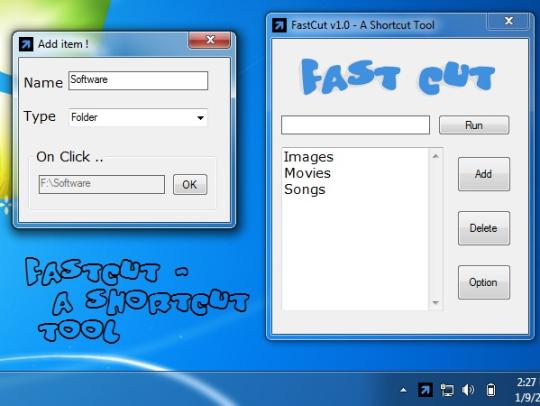
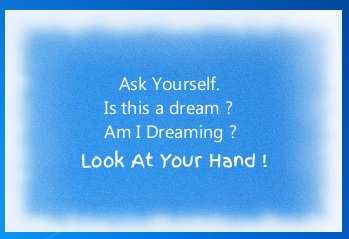
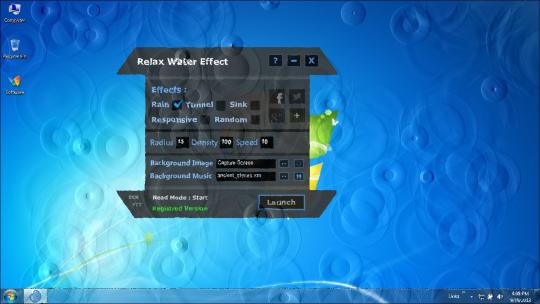
Yorum Bulunamadı